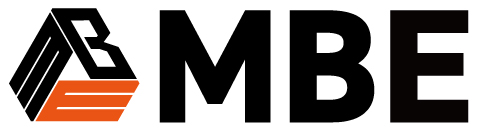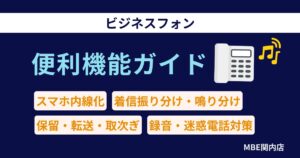【2025年最新版】コピー機の特殊印刷テクニック|冊子・両面・分割印刷の活用法

現代のオフィスにおいて、コピー機は単なる文書複写の道具を超えた多機能なビジネスツールとなっています。多くの企業では、高性能な複合機を導入し、印刷業務の効率化を図っていますが、その豊富な機能を十分に活用できていないケースも少なくありません。
本記事では、ビジネスシーンで活用できるコピー機の特殊印刷テクニックについて詳しく解説します。冊子作成から分割印刷まで、知っているだけで業務効率が大幅に向上する実践的な印刷テクニックをマスターしましょう。これらの機能を適切に使いこなすことで、外部発注のコストを削減し、社内での印刷業務をより効率的に進めることができるようになります。
今すぐ相談したい方はこちら
\ 無料見積もりはこちら /
コピー機で冊子・中綴じ印刷をする方法【小冊子作成のコツも解説】

冊子・中綴じ印刷は、会社案内、マニュアル、プレゼンテーション資料などを見栄えよく仕上げるための重要な印刷機能です。中綴じ印刷とは、用紙の中央部分をホチキスで綴じ、二つ折りにして冊子状にする印刷方法のことを指します。
中綴じ印刷の基本設定手順
中綴じ印刷を行う際の基本的な設定手順をご説明します。まず、コピー機の操作パネルから「仕上げ」または「フィニッシング」メニューを選択します。次に「中綴じ」または「サドルステッチ」のオプションを選びましょう。用紙サイズと印刷向きを確認し、A4サイズの場合は通常「縦」方向で設定します。
印刷部数を設定する際は、1冊あたりのページ数を事前に計算しておくことが重要です。中綴じ印刷では、4ページ単位での印刷となるため、奇数ページがある場合は空白ページが自動的に追加されます。
小冊子作成時のレイアウトのコツ
効果的な小冊子を作成するためには、いくつかのレイアウトのコツがあります。まず、表紙と裏表紙のデザインを際立たせるため、他のページとは異なる用紙や色を使用することを検討しましょう。
ページ番号の配置にも注意が必要です。中綴じ冊子では、ページの外側下部にページ番号を配置するのが一般的です。また、文字サイズは読みやすさを考慮し、本文は10.5~12ポイント、見出しは14~18ポイント程度が適切です。
余白設定も重要なポイントです。中綴じ部分には文字や重要な図表が来ないよう、中央に十分な余白を設けましょう。左右の余白は15~20mm、上下の余白は20~25mm程度を目安にすると、見栄えの良い冊子に仕上がります。
よくあるトラブルと対処法
中綴じ印刷でよく発生するトラブルとその対処法をご紹介します。まず、ページ順序の間違いです。これは印刷前の面付け設定で解決できます。プリンタードライバーの設定で「冊子印刷」または「ブックレット印刷」を選択することで、自動的に正しいページ順序で印刷されます。
ホチキスの位置がずれる場合は、用紙ガイドの調整が必要です。用紙サイズに合わせてガイドをしっかりと調整し、用紙が斜めに送られないよう注意しましょう。また、厚すぎる用紙を使用するとホチキスが正常に動作しない場合があるため、推奨される用紙厚を確認することも大切です。
コピー機で2枚を1枚に・4分割で印刷するやり方【ページ集約の技】
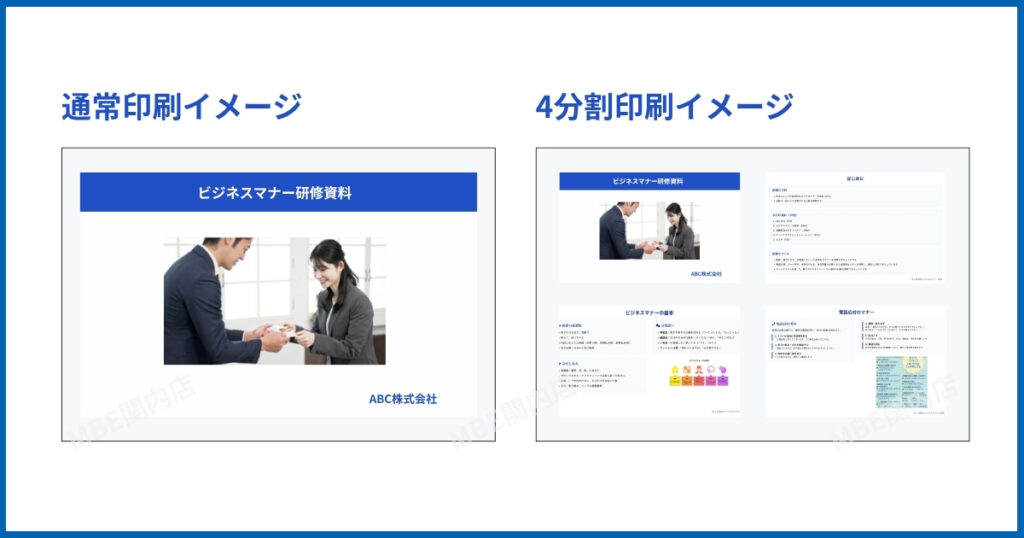
ページ集約印刷は、用紙コストの削減と効率的な資料配布を実現する重要な印刷テクニックです。特に大量の資料を印刷する際や、環境に配慮した印刷を行いたい場合に非常に有効な機能となります。
2枚を1枚にまとめる印刷設定
2枚の文書を1枚の用紙にまとめる「2in1印刷」の設定方法をご説明します。まず、コピー機の操作パネルから「レイアウト」または「ページ集約」メニューを選択します。次に「2in1」または「2ページ/枚」のオプションを選びましょう。
印刷方向の設定も重要です。元の文書がA4縦向きの場合、2in1で印刷する際は用紙を横向きにすることで、より読みやすい仕上がりになります。この場合、「自動回転」機能を有効にすると、コピー機が自動的に最適な向きで印刷してくれます。
縮小率の調整も可能です。多くのコピー機では、2in1印刷時の縮小率を70%~80%の範囲で調整できます。文字の読みやすさを重視する場合は縮小率を大きく、より多くの情報を一枚に収めたい場合は縮小率を小さく設定しましょう。
4分割印刷の効果的な活用法
4分割印刷(4in1印刷)は、さらに高い用紙節約効果を実現する印刷方法です。プレゼンテーション資料の配布用や、会議資料の下書き確認などに特に有効です。
設定方法は2in1印刷と基本的に同じですが、「4in1」または「4ページ/枚」を選択します。4分割印刷では、文字サイズが大幅に縮小されるため、元の文書作成時に大きめのフォントサイズを使用することをお勧めします。
効果的な活用シーンとして、PowerPointのスライド印刷があります。プレゼンテーション後の配布資料として4in1印刷を使用することで、用紙コストを75%削減できると同時に、受け取る側にとってもコンパクトで持ち運びやすい資料となります。
💡 コピー機の機能を最大限活用したい方へ
📞 専門スタッフが丁寧にサポート
\ 機種選びのご相談も承ります/
集約印刷時の品質向上テクニック
集約印刷で品質の高い仕上がりを得るためのテクニックをご紹介します。まず、印刷解像度の設定を「高品質」または「ファイン」モードに変更しましょう。これにより、縮小された文字でも鮮明に印刷されます。
元の文書作成時の配慮も重要です。細い線や小さな文字は集約印刷では読みにくくなるため、太めの線(1.5ポイント以上)や大きめの文字(12ポイント以上)を使用することをお勧めします。
カラー文書の場合は、コントラストの調整も効果的です。薄い色は集約印刷でさらに薄くなってしまうため、彩度やコントラストを若干高めに設定することで、見やすい仕上がりになります。
コピー機で両面印刷する際の向きに注意!正しく印刷する設定方法
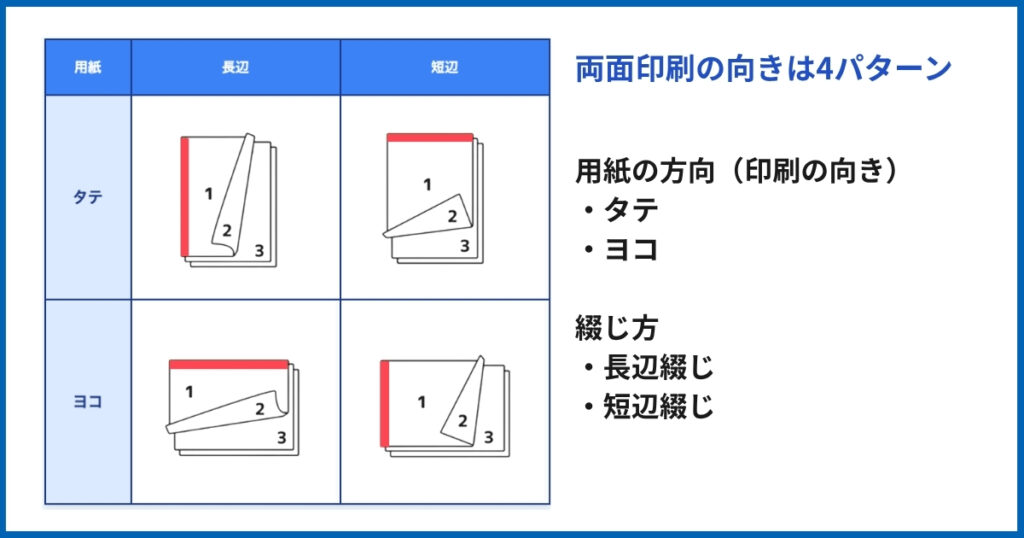
両面印刷は現代のオフィスにおける標準的な印刷方法となっていますが、印刷の向きや綴じ方向を間違えると、読みにくい資料になってしまう可能性があります。正しい設定方法を理解することで、プロフェッショナルな仕上がりの資料を作成できます。
綴じ方向の種類と使い分け
両面印刷における綴じ方向には、主に「長辺綴じ」と「短辺綴じ」の2種類があります。長辺綴じは、用紙の長い辺を軸として裏面をめくる方式で、書籍や雑誌のような仕上がりになります。一方、短辺綴じは短い辺を軸としてめくる方式で、カレンダーやメモ帳のような仕上がりになります。
A4縦向きの文書の場合、一般的には長辺綴じを選択します。これにより、左から右へページをめくる自然な読み方ができます。A4横向きの文書や表計算シートの場合は、短辺綴じが適している場合が多いです。
法人文書や正式な報告書の場合は、必ず長辺綴じを使用することをお勧めします。これは、一般的なファイリングシステムやバインダーに適合するためです。
印刷向きの設定と確認方法
両面印刷を行う前に、必ず印刷向きの設定を確認しましょう。コピー機の操作パネルから「両面印刷」メニューを選択し、「綴じ方向」の設定を確認します。多くの機種では、画面上でプレビュー表示されるため、実際の仕上がりをイメージしながら設定できます。
プリンタードライバーからの設定の場合は、「プロパティ」または「詳細設定」メニューから両面印刷の設定を行います。この際、「印刷の向き」と「綴じ方向」の組み合わせに注意が必要です。
設定が不安な場合は、少量でテスト印刷を行うことをお勧めします。1~2ページの文書で両面印刷を試してみて、期待通りの仕上がりになることを確認してから本格的な印刷を開始しましょう。
よくある両面印刷のミスと対策
両面印刷でよく発生するミスとその対策をご紹介します。最も多いのは、裏面が上下逆さまになってしまうミスです。これは、綴じ方向の設定が間違っているか、用紙の向きが間違っている場合に発生します。
解決策として、印刷前に必ずプレビュー機能を使用することをお勧めします。多くのコピー機やプリンターでは、両面印刷のプレビューが可能で、実際の仕上がりを事前に確認できます。
もう一つのよくあるミスは、片面印刷用に作成された文書を両面印刷してしまうことです。特にPowerPointなどで作成されたスライドは、両面印刷には適していない場合があります。この場合は、印刷設定で「1ページ/枚」ではなく「2ページ/枚」などの集約印刷を組み合わせることをお勧めします。
用紙詰まりも両面印刷で発生しやすいトラブルです。これを防ぐためには、適切な用紙厚を使用し、湿気の少ない環境で保管された用紙を使用することが重要です。
📋 コピー機の導入・メンテナンスでお困りの方
30年の実績で安心サポート
\ 出張訪問・現地調査も対応/
コピー機の拡大・縮小・任意倍率の違いとは?サイズ調整の基本
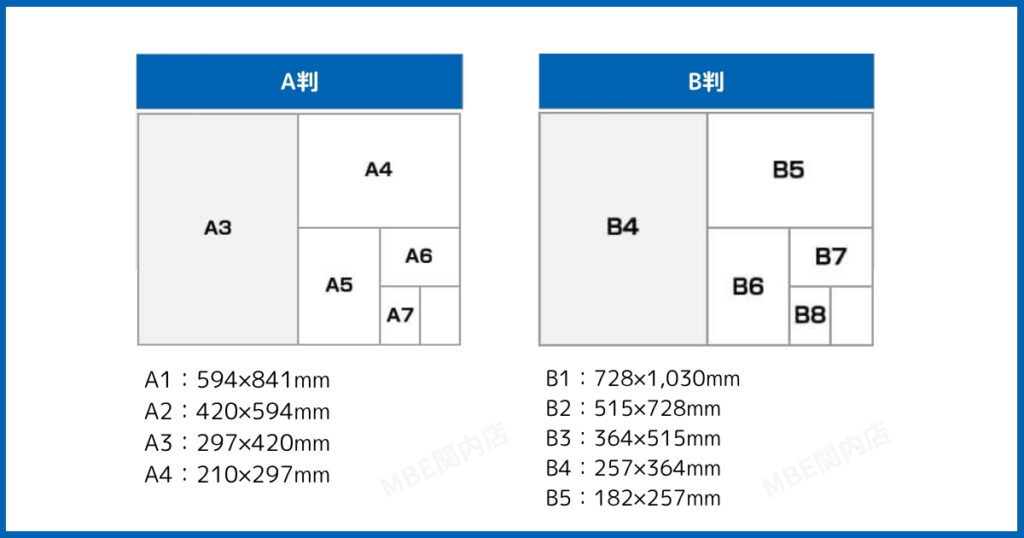
コピー機のサイズ調整機能は、異なるサイズの文書を統一したり、特定のサイズに合わせて印刷したりする際に欠かせない機能です。拡大・縮小・任意倍率の違いを理解し、適切に使い分けることで、より効果的な印刷作業が可能になります。
定型サイズ変更(拡大・縮小)の活用法
定型サイズ変更は、A4からA3、B5からA4など、決められたサイズ間での変更を行う機能です。多くのコピー機では、よく使用される倍率があらかじめ設定されており、ワンタッチで設定できます。
A4からA3への拡大は141%、A3からA4への縮小は70%が標準的な倍率です。これらの倍率は、用紙サイズの比率に基づいて計算されており、最も自然な仕上がりになります。
定型サイズ変更の効果的な活用例として、図面や地図の印刷があります。A3サイズで作成された図面をA4サイズに縮小印刷することで、携帯性を向上させながら必要な情報を保持できます。また、小さな文字で作成された文書をA3サイズに拡大することで、視認性を大幅に改善できます。
任意倍率設定のコツと注意点
任意倍率設定は、25%から400%程度の範囲で自由に倍率を設定できる機能です。この機能を効果的に使用するためには、目的に応じた適切な倍率の選択が重要です。
文字の読みやすさを考慮する場合、120%~150%の拡大が効果的です。これにより、小さな文字も無理なく読めるようになります。一方、大量の情報を一枚にまとめたい場合は、80%~90%の縮小が適しています。
任意倍率を設定する際の注意点として、極端な拡大や縮小は画質の劣化を招く可能性があります。200%を超える拡大や50%未満の縮小は、文字のジャギー(ギザギザ)や画像の粗さが目立つ場合があります。
用紙サイズに合わせた自動調整機能
現代のコピー機には、原稿サイズを自動認識し、出力用紙サイズに合わせて自動的に拡大縮小する機能が搭載されています。この機能を「自動用紙選択」や「フィット機能」と呼びます。
自動調整機能は、異なるサイズの原稿が混在している場合に特に有効です。A4とB5の文書が混ざった資料を、すべてA4サイズで統一して印刷したい場合などに活用できます。
ただし、自動調整機能を使用する際は、余白の設定に注意が必要です。原稿の端まで文字や図表がある場合、自動縮小により一部が切れてしまう可能性があります。このような場合は、手動で倍率を95%程度に設定することをお勧めします。
また、写真や図表を含む文書の場合は、縦横比の保持も重要なポイントです。多くのコピー機では、縦横比を保持したまま拡大縮小する設定がデフォルトですが、設定を確認しておくことをお勧めします。
コピー機で1枚の原稿を4分割して印刷する方法【分割印刷の裏技】
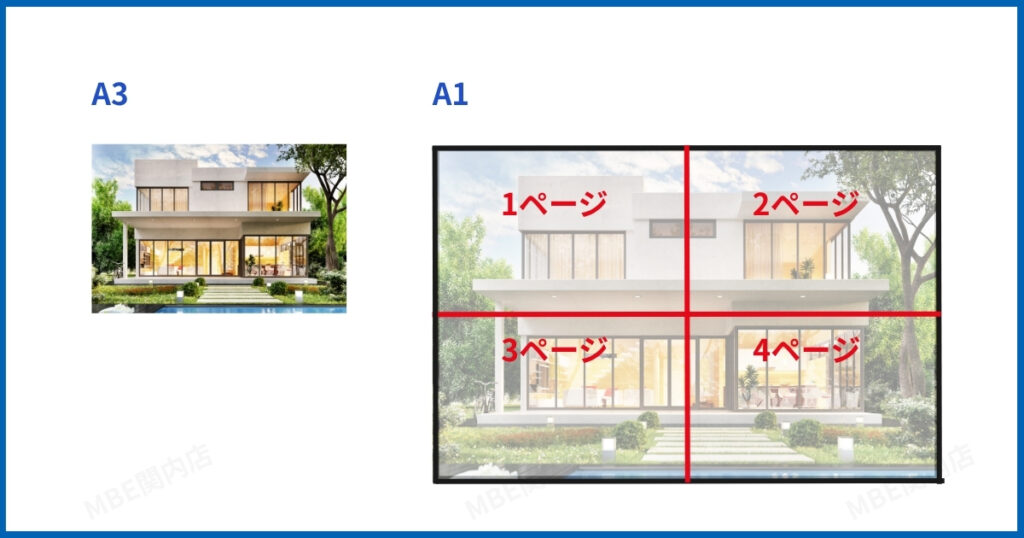
分割印刷は、大きなサイズの原稿を複数の用紙に分けて印刷する機能で、A3原稿をA4用紙4枚に分割したり、ポスターサイズの原稿を複数枚に分けて印刷したりする際に使用されます。この機能を活用することで、大型プリンターがなくても大きなサイズの印刷物を作成できます。
4分割印刷の基本設定手順
4分割印刷を行うための基本的な設定手順をご説明します。まず、コピー機の操作パネルから「レイアウト」または「分割」メニューを選択します。次に「4分割」または「2×2分割」のオプションを選びましょう。
分割方法の選択も重要です。多くのコピー機では、「等分割」と「重複分割」の2つのモードが選択できます。等分割は原稿を正確に4等分するモードで、重複分割は隣接する部分に重複部分を作るモードです。後で貼り合わせる場合は、重複分割を選択することをお勧めします。
出力順序の設定も行いましょう。一般的には左上から右下へ順番に印刷される「読み取り順」が選択されますが、後の作業効率を考慮して適切な順序を選択できます。
大型文書作成への応用テクニック
分割印刷は、ポスターや大型の図面作成に応用できます。A1サイズのポスターをA4用紙8枚(2×4分割)で作成したり、A0サイズの図面をA3用紙8枚で作成したりすることが可能です。
大型文書を作成する際は、元の原稿作成時から分割印刷を考慮したデザインにすることが重要です。重要な文字や図表が分割線上に来ないよう配置し、貼り合わせ時のマージンも考慮しましょう。
貼り合わせ作業を効率的に行うために、各分割ページに位置を示すマークやページ番号を入れることをお勧めします。これにより、大量のページがある場合でも迷うことなく正確に貼り合わせできます。
分割印刷後の組み立てのコツ
分割印刷された用紙を組み立てる際のコツをご紹介します。まず、平らで十分な広さのある作業台を準備しましょう。組み立て前に、すべてのページが正しく印刷されていることを確認します。
貼り合わせには、位置調整が容易な再剥離可能な粘着テープやスプレー糊を使用することをお勧めします。永久的な接着を行う前に、仮止めで位置を確認しましょう。
重複分割で印刷した場合は、重複部分の線を目安に正確に位置を合わせます。等分割の場合は、隣接するページの境界線が一致するよう慎重に位置調整を行います。
完成後は、全体のバランスを確認し、必要に応じて縁をトリミングして仕上げます。特に屋外での展示や長期間の使用が予定されている場合は、ラミネート加工を施すことで耐久性を向上させることができます。
まとめ

本記事では、コピー機の特殊印刷テクニックについて、実践的な活用方法を詳しく解説してきました。これらの機能を適切に使いこなすことで、業務効率の向上とコスト削減を同時に実現できます。
冊子・中綴じ印刷では、プロフェッショナルな仕上がりの資料作成が可能になり、外部発注の必要性を減らすことができます。ページ集約印刷は用紙コストを大幅に削減し、環境に配慮した印刷業務を実現します。両面印刷の正しい設定により、読みやすく整理された文書作成が可能です。
拡大縮小機能と分割印刷機能を組み合わせることで、様々なサイズの文書に柔軟に対応できます。特に分割印刷は、大型プリンターがない環境でも大きなサイズの印刷物を作成できる画期的な機能です。
これらの機能を日常業務に取り入れることで、印刷業務の質と効率が大幅に向上します。最初は設定に戸惑うかもしれませんが、慣れてしまえば短時間で高品質な印刷物を作成できるようになります。
現代のコピー機は単なる複写機ではなく、オフィスにおける重要な生産性向上ツールです。本記事で紹介したテクニックを活用し、より効率的で効果的な印刷業務を実現してください。定期的な機能の見直しと新しいテクニックの習得により、さらなる業務改善が期待できるでしょう。
🎯 業務効率化を実現するコピー機選びなら
今すぐ専門スタッフにご相談
\ 24時間受付・お見積もり無料/
横浜のMBE関内店が選ばれる理由
\ 神奈川・東京エリアで30年の実績/
中古品でも高品質、厳選した商品のみ販売しています。自社メンテナンス体制で迅速なアフターサポート。設置工事から保守まで一貫対応